

Por Gina Barrow, Última atualização: September 1, 2022
O WhatsApp está entre os aplicativos de mensagens instantâneas de maior sucesso que agora estão sendo usados para fins pessoais e comerciais. Com o tempo, podemos ter acumulado uma série de conversas importantes que queríamos manter.
Ainda bem que você pode crie um backup dos seus dados do WhatsApp no seu iPhone. Ele será armazenado no iCloud para que você possa restaurá-los a qualquer momento.
No entanto, existem certos casos em que você pode encontrar O backup do WhatsApp é preso em 0%. Por que isso está acontecendo? Neste artigo, veremos os motivos pelos quais seu backup está travado e, claro, as melhores maneiras possíveis de corrigi-lo.
Reunimos 6 soluções rápidas que resolverão que o backup do WhatsApp está travado em 0.
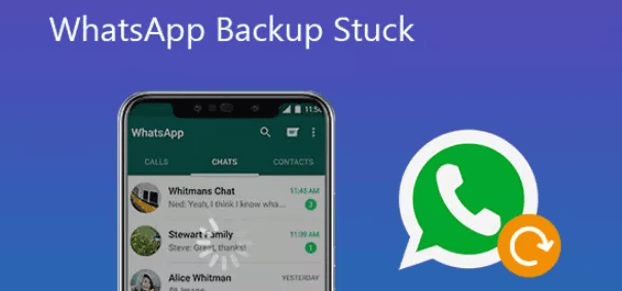
Parte 1: Por que meu backup do WhatsApp está travado em 0%?Parte #2: 6 correções rápidas para resolver que o backup do WhatsApp está travado em 0%Parte #3: Resumo
Seu backup do WhatsApp é armazenado em sua conta do iCloud, então provavelmente o problema está no WhatsApp aplicativo ou iCloud. Pode ser um problema de armazenamento ou talvez outra coisa.
Aqui estão as possíveis razões pelas quais você recebe o erro WhatsApp Backup está preso em 0%:
No entanto, pode parecer bastante confuso saber o que realmente parece ser o principal motivo pelo qual seu backup do WhatsApp trava em 0%. O que você pode fazer é tentar qualquer uma dessas 6 correções rápidas que coletamos.
Download grátisDownload grátis
Apenas quando você pensou que suas conversas são mantidas em seu backup apenas para perceber que seu backup do WhatsApp está travado em 0%, as coisas podem ficar loucas. Certamente é frustrante encontrar o caminho para sair dessa bagunça.
Felizmente, esse problema é bastante comum e existem várias maneiras de corrigi-lo. Aqui estão as 6 correções rápidas que você pode aplicar:
Você fez login no seu iCloud conta no WhatsApp? Verifique novamente se você realmente fez isso:
Dê uma olhada no seu iCloud Drive também e verifique se ele está ativado.
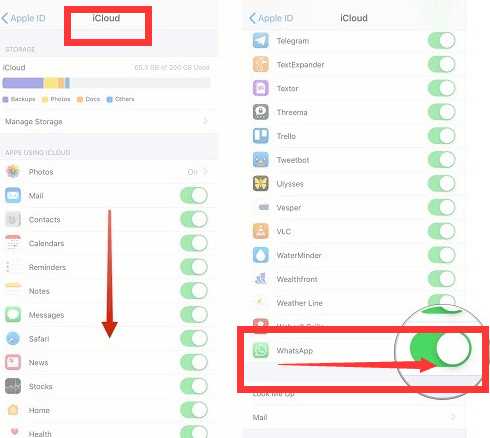
Para corrigir o backup do WhatsApp está travado em 0%. Uma das principais coisas que você deve considerar ao receber o erro de backup do WhatsApp trava em 0% é o armazenamento do iCloud. Certifique-se de ter armazenamento suficiente para armazenar seus backups. Caso contrário, você pode excluir dados indesejados para liberar espaço de armazenamento no iCloud.
Considere excluir outros arquivos se você tiver armazenamento completo do iCloud ou talvez transferir alguns de seus arquivos para outro dispositivo para liberar seu iCloud.
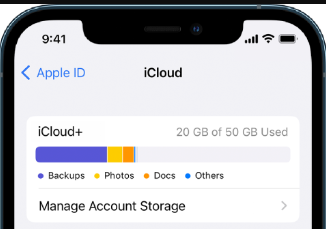
Depois de fazer as primeiras correções rápidas e ainda assim o backup do WhatsApp ficar travado em 0%, talvez haja um problema com o servidor iCloud.
Você pode monitorar seu status indo até o Suporte da Apple. Aqui, você pode ver todos os aplicativos e sistemas iOS necessários para que tudo funcione sem problemas. Se você puder ver o iCloud em verde, não há nenhum problema em andamento relatado.
Você faz backup do seu WhatsApp diariamente, semanalmente ou mensalmente? Talvez, reduzir a frequência de backup possa resolver o problema do backup do WhatsApp travado em 0%.
Tente novamente fazer um backup do seu WhatsApp.

Se até agora você ainda não corrigiu o backup do WhatsApp, talvez seja necessário atualizar a versão do iOS do seu iPhone.
Pode haver um bug que está brincando no seu backup do WhatsApp, é por isso que ele está travado em 0%. Você pode corrigir isso atualizando a versão do iOS.
Seu iPhone começará a baixar e instalar a versão mais recente do iOS. Basta aguardar a conclusão do processo.

Quando tudo mais falhar, você pode optar por transferir seu backup do WhatsApp para outro dispositivo ou plataforma para corrigir O backup do WhatsApp está travado em 0%. Este método lhe dará mais opções do que apenas confiar no iCloud para seu backup. Uma das melhores maneiras de transferir seus dados do WhatsApp é usar uma ferramenta dedicada chamada
Transferência de WhatsApp FoneDog.
Download grátisDownload grátis
Com o FoneDog WhatsApp Transfer, você pode facilmente fazer backup do WhatsApp do iOS para o computador. Claro, se você deseja restaurar um backup do WhatsApp que foi feito anteriormente em seu computador para um dispositivo existente ou um novo dispositivo iOS, é fácil.
Estas são três características principais do FoneDog WhatsApp Transfer:
Mas como funciona o FoneDog WhatsApp Transfer? Vamos tentar o Faça backup dos dados do WhatsApp do iPhone para o computador recurso.
No seu computador, baixe, instale e inicie o FoneDog WhatsApp Transfer. Depois de instalar o software com sucesso, conecte seu iPhone usando um cabo USB.
Agora que seu iPhone está conectado e detectado automaticamente, clique no botão backup menu da tela principal do programa.

Como vamos fazer backup dos seus dados do WhatsApp no computador, você deve primeiro escolher onde salvar o arquivo de backup. Você cria uma nova pasta em seu computador, se necessário.
Depois de definir o caminho de destino, clique no botão Iniciar Backup botão e aguarde a conclusão do processo.

Pro Dica: Evite desconectar o iPhone ou usá-lo enquanto o backup estiver em andamento.
As pessoas também leram[2024 RESOLVIDO + GUIA] Status do WhatsApp não aparecendo[2024 RESOLVIDO] Como fazer backup do WhatsApp no iPhone para o Google Drive
Ter um backup regular do seu WhatsApp é uma grande ajuda, especialmente em momentos de perda de dados ou cenários indesejados como iPhones perdidos ou roubados e até quebrados.
No entanto, há momentos em que o próprio aplicativo, iCloud ou iOS podem impedir você de fazer backups. A questão de O backup do WhatsApp está travado em 0% é comum e fácil de corrigir.
Neste artigo, fornecemos 6 maneiras diferentes de resolver esse problema. Uma das soluções apresentadas é procurar um backup alternativo como o FoneDog WhatsApp Transfer.
Esta ferramenta tem todos os recursos essenciais para o seu WhatsApp. Ele permite transferir mensagens e outros dados, fazer backup do conteúdo do WhatsApp para o computador e restaurar o backup do computador para um dispositivo iOS.
Deixe um comentário
Comentário
Transferência do WhatsApp
Transfira suas mensagens do WhatsApp com rapidez e segurança.
Download grátis Download grátisArtigos Quentes
/
INTERESSANTEMAÇANTE
/
SIMPLESDIFÍCIL
Obrigada! Aqui estão suas escolhas:
Excelente
Classificação: 4.7 / 5 (com base em 65 classificações)